Как да активирате HDMI-CEC на вашия телевизор и защо трябва

“HDMI-CEC”, съкратено от HDMI Consumer Electronics Control, е функция HDMI, която имат много телевизори и периферни устройства. Тази функция прави устройствата ви да работят по-добре заедно, но често е деактивирана по подразбиране.
За да направят нещата още по-объркващи, производителите често не наричат тази функция „HDMI-CEC“. Подобно на Miracast, всеки производител иска да го нарече собствено търговско име, въпреки че е съвместим стандарт.
Защо искате HDMI-CEC
HDMI-CEC позволява на устройства, свързани към телевизора през HDMI портове, да комуникират напред и назад с вашия телевизор. Устройствата могат да имат някакъв контрол върху телевизора, а телевизорът може да контролира устройствата. Това означава, че можете например да управлявате вашия Blu-ray плейър чрез дистанционното управление на телевизора. Или устройствата могат автоматично да променят входа на телевизора, когато трябва да направят нещо.
Например, да кажем, че имате Chromecast, свързан с телевизора ви, но не използвате Chromecast в момента. Вместо това гледате телевизия или играете Xbox. С HDMI-CEC можете да започнете да качвате на вашето Chromecast от друго устройство и Chromecast ще изпрати сигнал към телевизора, принуждавайки телевизора да премине към входа на Chromecast. Вие няма да се налага да бъркате с дистанционното управление на телевизора и да превключите на съответния вход самостоятелно.
HDMI-CEC също има предимства с конзоли за игри. Например, с PlayStation 4, можете да натиснете бутона на контролера или самата игрална конзола, за да изведете игровата конзола от режим на покой. Когато го направите, PlayStation 4 може автоматично да превключи телевизора на правилния HDMI вход, което ви спестява неприятностите. Или, ако превключите телевизора на входа на PlayStation 4, докато PlayStation е в режим на покой, PlayStation ще разбере, че искате да я използвате и автоматично да се включи. За съжаление нито Xbox One, нито Wii U понастоящем поддържат HDMI-CEC.
Устройствата могат също така да етикетират входовете си, така че вашето Chromecast ще се появи автоматично като „Chromecast“ вместо просто „HDMI 2.“ Да, обикновено можете да въведете свой собствен етикет, но устройството може да го направи за вас, когато използвате HDMI-CEC.
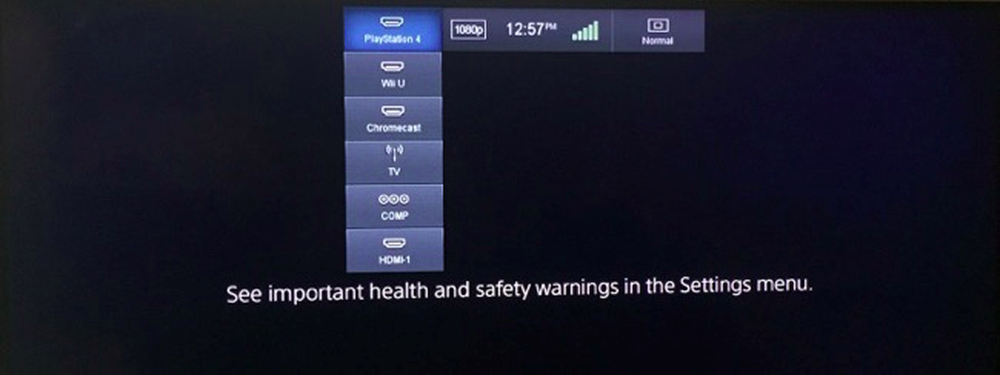
Търговски имена на HDMI-CEC
Често няма да виждате “HDMI-CEC”, отпечатан в списъка със спецификации. Вместо това ще видите марково „търговско име“. Тези имена се отнасят до HDMI-CEC, така че те наистина съществуват само за да объркат клиентите. Ако вашият телевизор има някои от тези функции, той поддържа HDMI-CEC. Трябва да знаете името на производителя на телевизора, за да можете да преследвате и активирате опцията за скрит HDMI-CEC на телевизора си..
- AOC: E-link
- Hitachi: HDMI-CEC (Благодаря ви, Hitachi!)
- LG: SimpLink или SIMPLINK (HDMI-CEC)
- Mitsubishi: NetCommand за HDMI
- Onkyo: RIHD (дистанционно интерактивно през HDMI)
- Panasonic: HDAVI Control, EZ-Sync или VIERA Link
- Philips: EasyLink
- пионер: Kuro Link
- Runco International: RuncoLink
- Samsung: Anynet+
- Остър: Aquos Link
- Sony: BRAVIA Sync
- Toshiba: CE-Link или Regza Link
- Vizio: CEC (Благодаря ви, Визио!)
Как да активирате HDMI-CEC на вашия телевизор
Тази опция ще бъде намерена в менюто, опциите или настройките на телевизора. Използвайте дистанционното управление на телевизора, за да настроите менюто с настройки и потърсете опцията. Можете също така да погледнете в ръководството за употреба на телевизора или просто да направите търсене в мрежата за модела на вашия телевизор и „Активиране на HDMI-CEC“.
На Vizio телевизия, която наскоро създадохме, опцията се намираше под Menu> System> CEC. Това беше най-малко лесно да се намери и добре обяснено, въпреки че по някаква причина беше деактивирано по подразбиране.
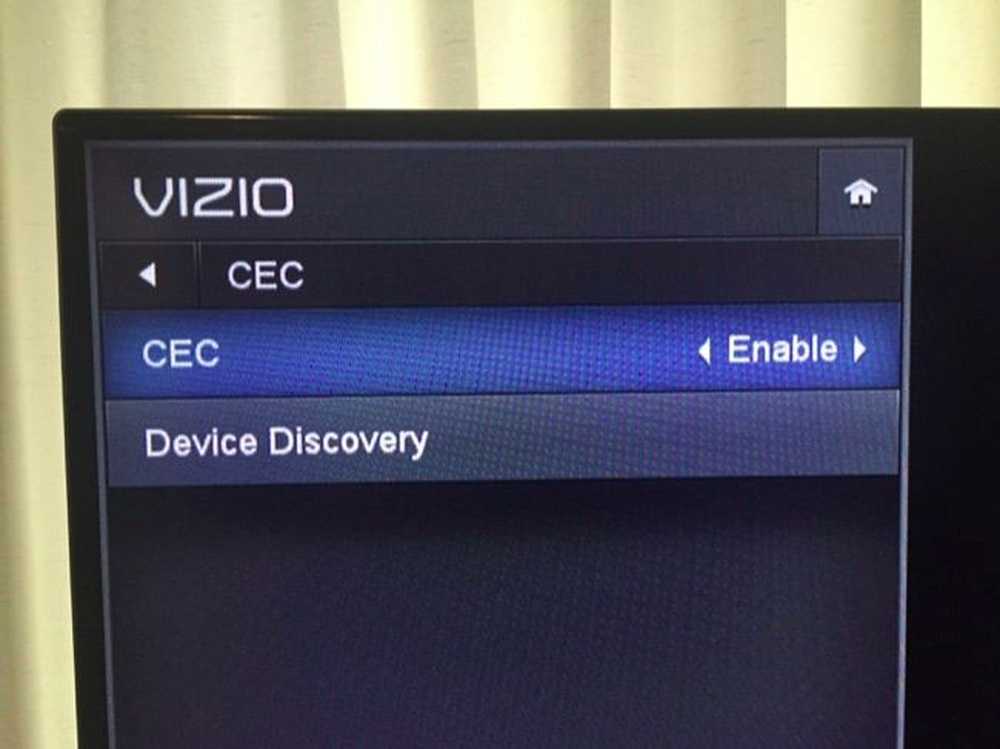
Как да активирате HDMI-CEC на вашите устройства
Някои отделни устройства също нямат включен HDMI-CEC по подразбиране, така че може да искате да проверите настройките на всяко устройство. Например, HDMI-CEC се активира автоматично в Chromecast, така че това ще "работи само", докато телевизорът ви е активиран HDMI-CEC.
На PlayStation 4, той също е изключен по подразбиране по някаква причина. Трябваше да отидем в Настройки> Система и да активираме опцията “HDMI Device Link”. Може да се наложи да търсите на подобно място на вашето устройство или просто да извършите търсене в мрежата за името на вашето устройство и „HDMI-CEC“, за да разберете дали устройството поддържа HDMI-CEC и как да го активирате, ако не е активирано по подразбиране.
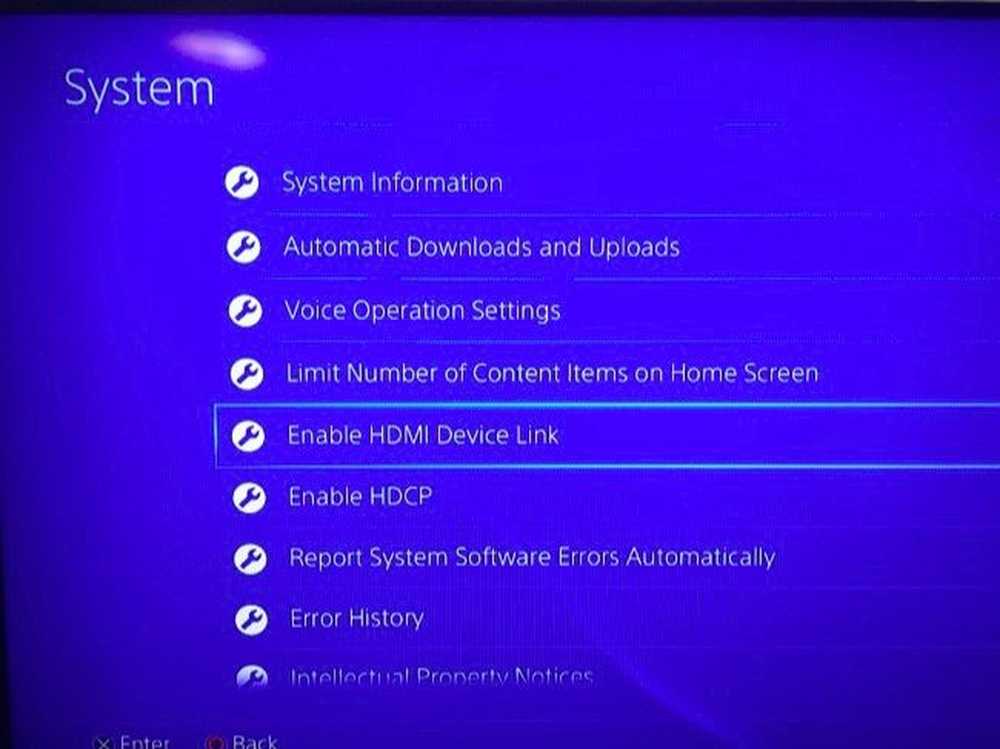
HDMI-CEC е доста полезен, въпреки че може да се наложи да знаете за него и да го активирате сами. Уверете се, че сте направили това на всички нови телевизори и устройства, които сте настроили, за да си спестите малко време и трудности, поне при превключване между входове.
По-усъвършенствани функции, като например контролиране на свързаните устройства с дистанционното управление на телевизора, могат или не могат да работят в зависимост от това как производителят на телевизора и производителят на устройства са изпълнили HDMI-CEC. Така или иначе, само превключването на входовете прави HDMI-CEC стойностна възможност.



